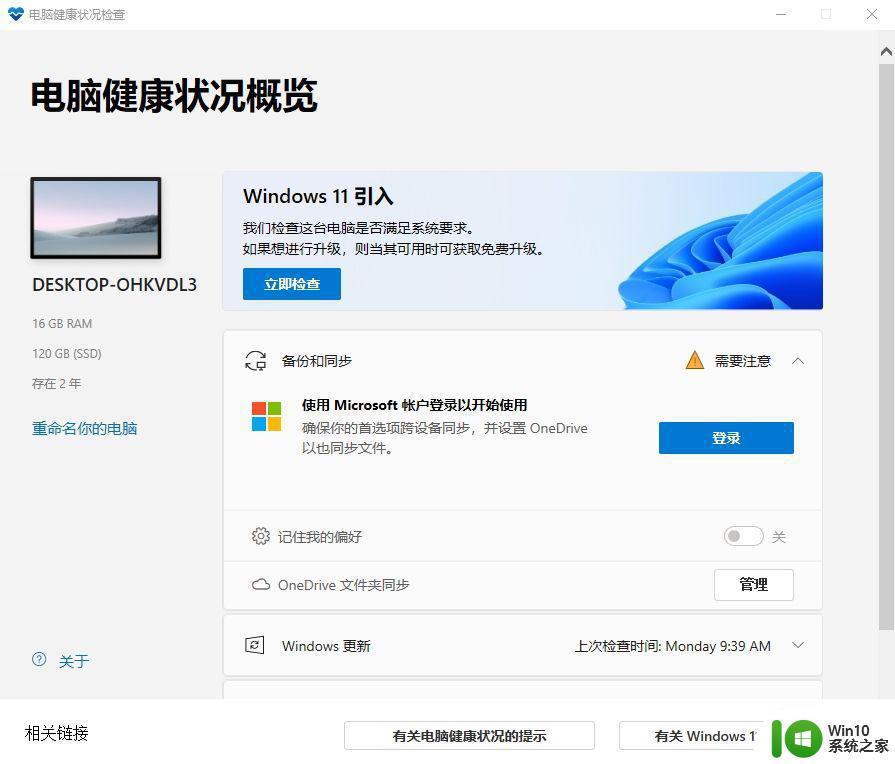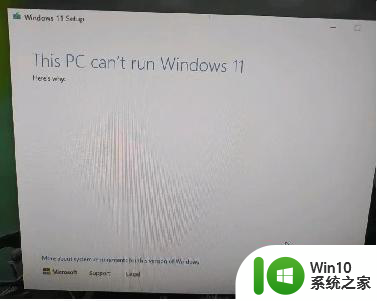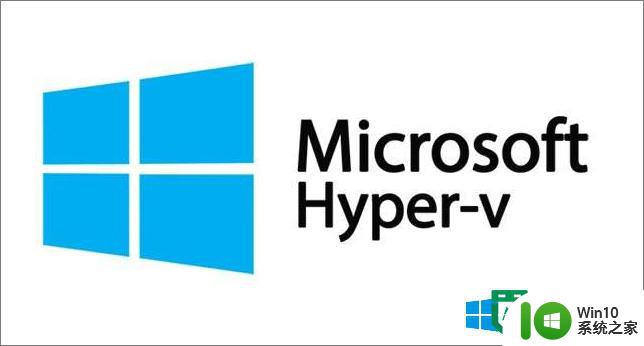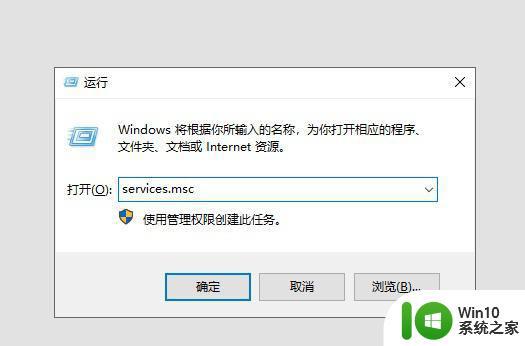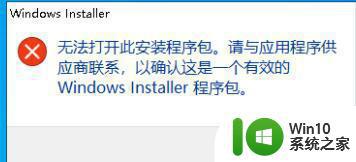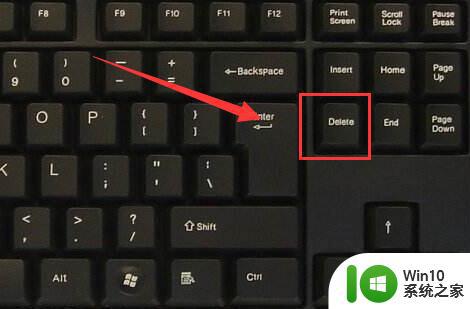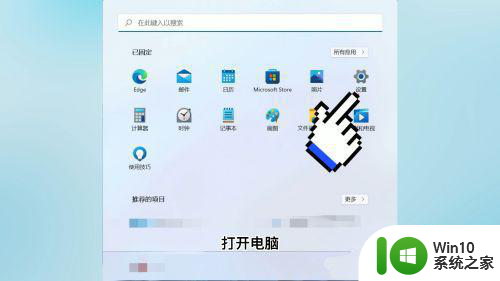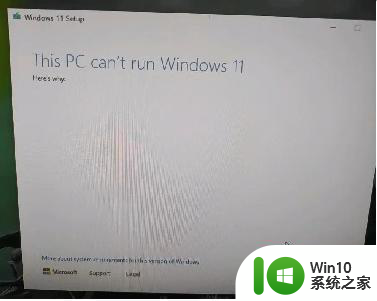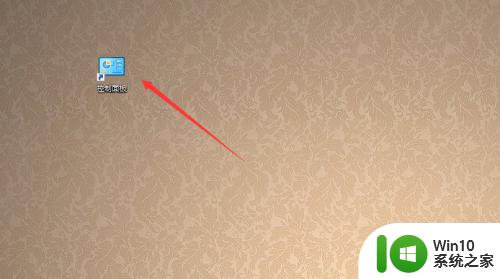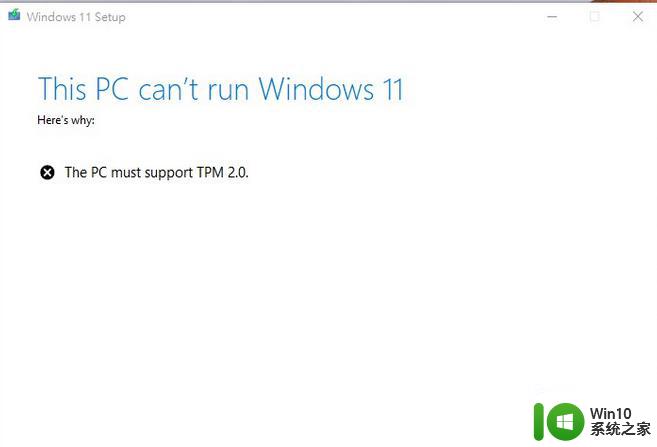安装win11怎么开启tpm2.0 win11如何检测并开启TPM2.0功能
安装win11怎么开启tpm2.0,在安装Windows 11之前,我们需要确保计算机已经开启了TPM2.0功能,TPM(可信平台模块)是一种硬件安全芯片,它可以提供安全存储和加密功能,保护计算机免受恶意软件和未经授权的访问。为了启用TPM2.0,我们需要先检测计算机是否支持该功能,然后在BIOS设置中进行相应的配置。通过以下简单的步骤,我们可以轻松地开启TPM2.0功能,以确保Windows 11的正常安装和运行。
绕过win11硬件检测方法:这台电脑当前不满足windows11系统要求的解决方法
win11 tpm2.0开启方法
一、技嘉主板开启tpm2.0步骤
1、重启电脑时不停按“DEL”进入BIOS设置。
2、依次点击“Settings”选项卡--进入“Miscellaneous”--将其中的“Intel Platform Trust Technology (PTT)”设置为“Enabled”。
3、设置完成后,使用键盘“F10”保存,再点击“YES”退出即可。
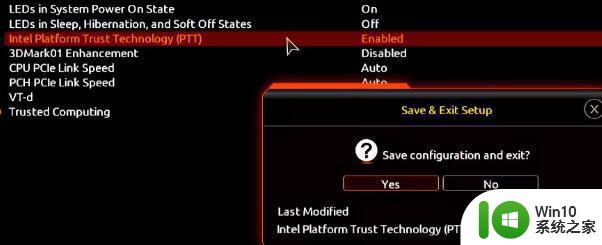
二、华硕主板开启tpm2.0步骤
1、在开机时连续敲击键盘“del”或“F2”进入bios设置。
2、点击“Advanced Mode”或者按“F7”找到“Advanced”选项。
3、在其中选择“AMD fTPM configuration”--把“Selects TPM device”将它设置为“Enable Firmware TPM”.
4、在弹出窗口选择“OK”,再按下键盘“F10”进行保存即可。
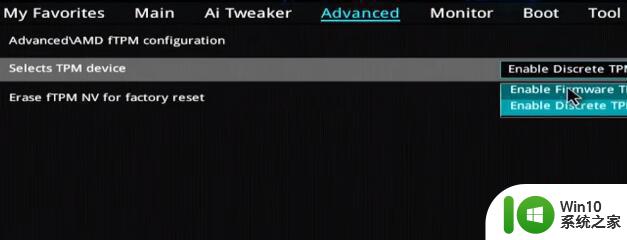
三、华擎主板开启tpm2.0步骤
1、在开机时连续敲击键盘“del”进入bios设置。
2、点击“Advanced Mode”或者按“F6”找到“Advanced”选项。
3、进入“Security”选项卡,找到其中的“Intel Platform Trust Technology (PTT)”--将它设置为“Enabled” ,然后按下“F10”键保存退出即可。
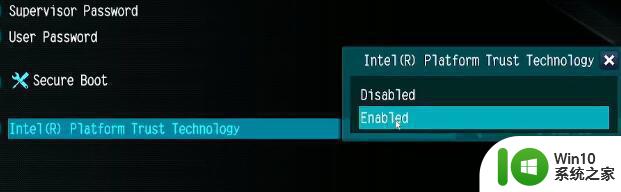
以上就是如何开启TPM2.0来安装Win11的全部内容,如果你遇到这个问题,你可以按照以上步骤来解决,非常简单和快速。